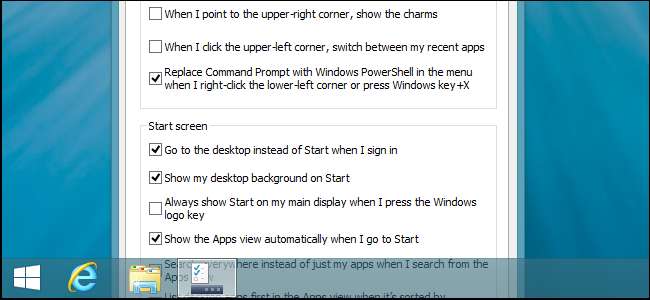
אם שמעת דבר אחד על Windows 8.1, כנראה ששמעת שמיקרוסופט מחזירה את לחצן התחל. Windows 8.1 כולל תכונות רבות שהיו צריכות להיכלל עם Windows 8, והוא יכול להרגיש הרבה פחות מביך במחשב שולחני .
רבות מהאפשרויות הללו אינן מופעלות כברירת מחדל, כך שתצטרך להפעיל אותן בעצמך. Windows 8.1 גם אינו מהפך מוחלט מ- Windows 8. מיקרוסופט מנסה לפגוש אותנו משתמשי שולחן העבודה במחצית הדרך - אלא רק באמצע הדרך.
כפתור ההתחלה שאינו כפתור התחלה
התחבר ל- Windows 8.1 בפעם הראשונה ותראה מראה מוכר בצד שמאל של שורת המשימות בשולחן העבודה: כפתור התחל. כפתור ההתחלה החדש נראה בדיוק כמו הלוגו שמשמש Start8 - זה אותו לוגו המשמש את כפתור Start בסרגל הקסמים.

מיקרוסופט למעשה מתעקשת שזה לא כפתור התחל - זה "טיפ התחל" שתוכלו להציג על ידי העברת העכבר לפינה השמאלית התחתונה של המסך ב- Windows 8. כפי שמסבירה זאת מיקרוסופט, הם לא שיחזרו את התחל כפתור - הם פשוט הפכו את קצה ההתחלה לגלוי תמיד על שולחן העבודה ונתן לו סמל לוגו של Windows כדי שייראה כמו כפתור התחל. עם זאת, זה לא כפתור התחל!
מלבד הטיפשות של מיקרוסופט, ברור שזה כפתור התחל. עם זאת, אנשים רבים לא ישמחו מזה, מכיוון שה- תפריט התחלה לא שוחזר - לחיצה על כפתור התחל בשורת המשימות פשוט פותחת את מסך ההתחלה הנוכחי של Windows 8.
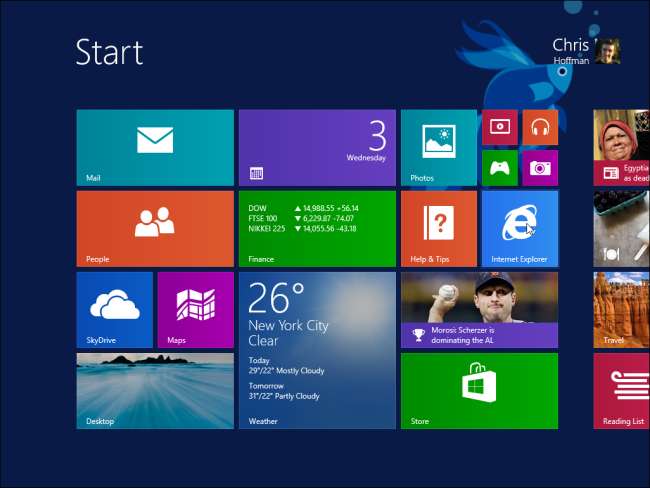
מיקרוסופט לא ממש החזירה לנו את תפריט התחלה, אבל תישארו איתנו - אתם יכולים להפוך את מסך ההתחלה להרבה פחות מביך עכשיו. אם אתה באמת אוהב את תפריט התחל המסורתי, החלפות כפתורי התחלה מתעדכנות כך שהן פועלות עם Windows 8. Start8 עודכן, כך שתוכל עדיין להתקין את Start8 ב- Windows 8.1 כדי להחזיר את תפריט ההתחלה המסורתי.
באופן משעשע מספיק, אין דרך להשבית את כפתור ההתחלה החדש בשולחן העבודה. חובבי חלונות 8 שהגנו על השינויים של מיקרוסופט והיו הרבה יותר מאושרים ללא כפתור ההתחלה, לא יוכלו כעת להשבית את כפתור ההתחלה וייאלצו לחיות איתו.
אתחול לשולחן העבודה
לאחר שחרגו מגדרם למנוע טריקים של אתחול לשולחן העבודה וכפתורי התחלה של צד שלישי לעבוד במהלך הפיתוח של Windows 8, מיקרוסופט התרצה כעת. Windows 8.1 כולל אפשרות המאפשרת לך לאתחל לשולחן העבודה כך שלא תצטרך לראות את הממשק המרוצף הזה. אינך צריך להתקין תוכנת צד שלישי או להתעסק עם פריצות מורכבות הכוללות את מתזמן המשימות רק כדי לאתחל לשולחן העבודה.
כדי להפעיל אפשרות זו, לחץ באמצעות לחצן העכבר הימני על שורת המשימות, בחר מאפיינים, לחץ על כרטיסיית הניווט וסמן את האפשרות "עבור לשולחן העבודה במקום התחל כשאני נכנס".
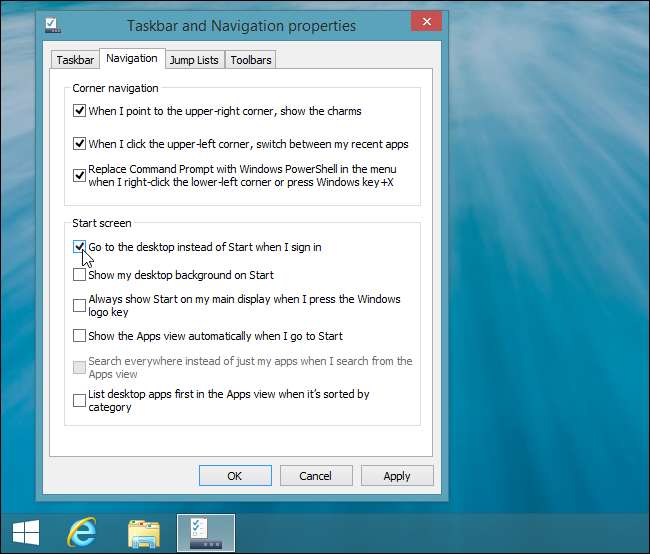
השבת פינות חמה מעצבנות
תראה אפשרויות רבות אחרות חדשות בכרטיסייה ניווט. עבור משתמשי שולחן עבודה, חלק מהחשובים ביותר הם האפשרויות "כאשר אני מצביע על הפינה השמאלית העליונה, מראה את הקסמים" ו"כשאני לוחץ על הפינה השמאלית העליונה, החלף בין האפליקציות האחרונות שלי ".
ביטול הסימון של אפשרויות אלה ימנע ממחלף האפליקציות והקסמים להופיע כאשר אתה מזיז את העכבר ליד הפינות השמאליות העליונות והימניות העליונות של המסך, דבר שקורה לעיתים קרובות בעת שימוש באפליקציות ומשחקים במסך מלא על שולחן העבודה של Windows 8. אלה פשוט מפריעים, מכיוון שהם כלל לא שימושיים עבור משתמשי שולחן העבודה.
עדיין תוכל לפתוח את מחליף האפליקציות והקסמים באמצעות מקשי הקיצור (מקש Windows + כרטיסייה ומקש Windows + C) ועל ידי הזזת סמן העכבר לפינה השמאלית התחתונה והימנית התחתונה של המסך והזזתו כלפי מעלה לאורך הקצה. עם זאת, יש פחות סיכוי שתפעיל את הפינות החמות הללו בטעות.
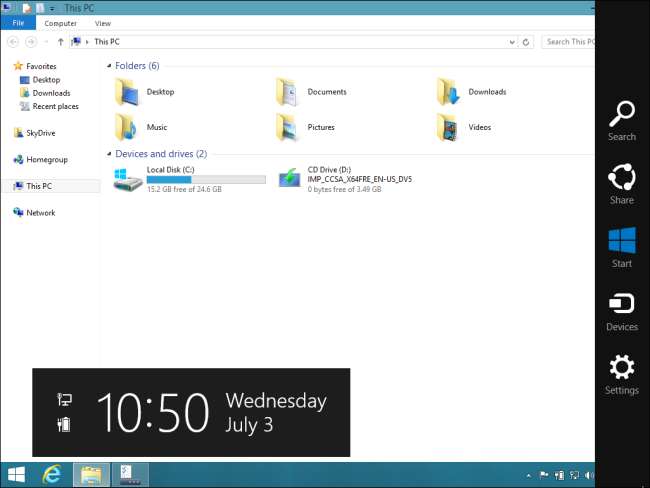
לגרום למסך ההתחלה להרגיש פחות זר
מסך ההתחלה מרגיש זר לחלוטין ב- Windows 8. לחץ על מקש Windows ואתה מועבר משולחן העבודה שלך לסביבה אחרת לגמרי עם רקע שונה לחלוטין הנפרד מרקע שולחן העבודה שלך. אם אתה רוצה להגדיר רקע מותאם אישית למסך ההתחלה שלך, ובכן, אתה לא יכול - אתה יכול רק לבחור מבין קומץ הרקעים המשונים של מסך ההתחלה שסטיבן סינופסקי החליט לתת לך.
Windows 8.1 עוסק בכך על ידי מתן אפשרות "להראות את רקע שולחן העבודה שלי בהתחלה". זה נשמע כמו שינוי קטן, אך השימוש באותו הרקע במסך ההתחלה שלך גורם לו להרגיש הרבה פחות במקום. כשתעבור למסך התחל, זה ייראה כאילו האריחים (או רשימת האפליקציות המותקנות) מרחפים מעל שולחן העבודה שלך ולא קיימים בסביבה אחרת.
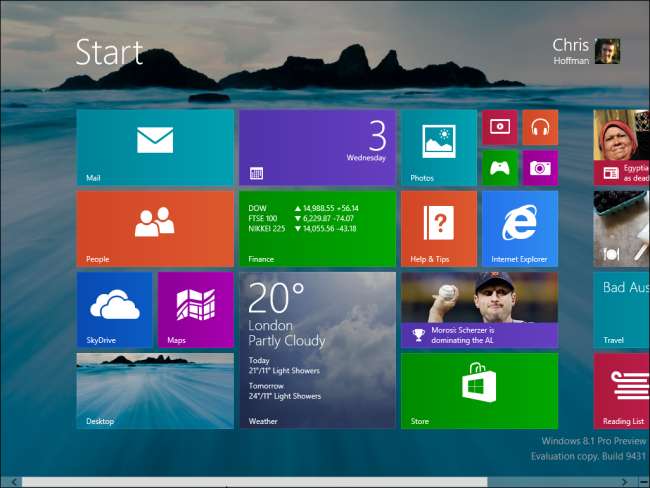
הפוך את מסך ההתחלה לרשימת יישומי שולחן עבודה
אוקיי, עברת את כל האפשרויות האלה אבל עדיין יש בעיה - ממשק רעפים הארור הזה מופיע בכל פעם שאתה לוחץ על כפתור התחל החדש של Windows 8.1. למרבה המזל, יש עכשיו דרך להסתיר את זה כך שלעולם לא תצטרך לראות את האריחים החיים האלה שוב. אריחים חיים ממילא לא עובדים עם אפליקציות שולחן עבודה, ולכן הם שימושיים רק למשתמשי טאבלט שמשתמשים בפועל באפליקציות מודרניות.
ראשית, בדוק את האפשרות "הצג את תצוגת היישומים באופן אוטומטי כשאני עוברת להתחלה" בחלונית הניווט. לחץ על כפתור התחל וכעת תראה רשימה של האפליקציות המותקנות שלך - ללא אריחים חיים.
סביר להניח שתרצה לבדוק את האפשרות "רשום תחילה יישומים בשולחן העבודה בתצוגת היישומים כאשר היא ממוינת לפי קטגוריות", ואז פתח את מסך התחל, לחץ על התיבה הנפתחת ומיין אותו לפי קטגוריות. תוכל גם לבחור להציג תחילה את האפליקציות הנפוצות ביותר שלך, כך שהיא תעבוד כמו רשימת האפליקציות הנפוצות בתפריט התחלה של Windows 7. Windows תזכור הגדרה זו.
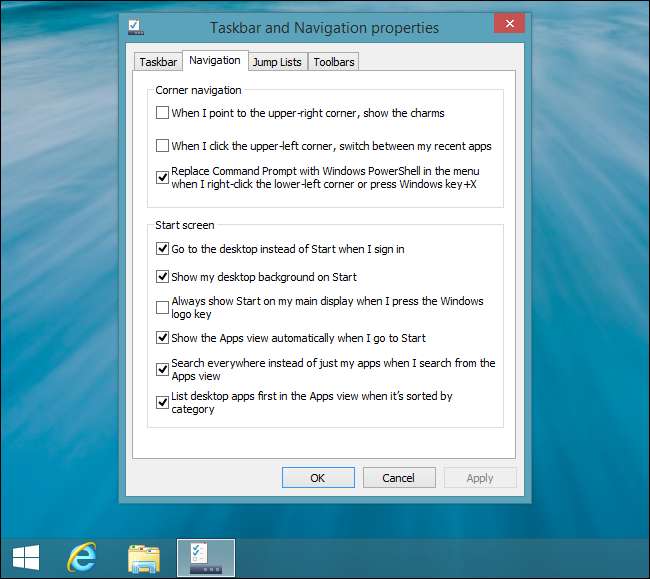
לחץ על לחצן התחל ותראה את היישומים השולחניים המותקנים שלך ראשונה ברשימה, כאשר היישומים המודרניים מוסתרים בסופו של דבר. זה עכשיו כמו תפריט התחלה במסך מלא. אתה עדיין יכול ללחוץ על החץ הקטן בתחתית כדי לחזור לאריחים החיים, אך לעולם לא תצטרך לראות אותם שוב אם אינך רוצה בכך.
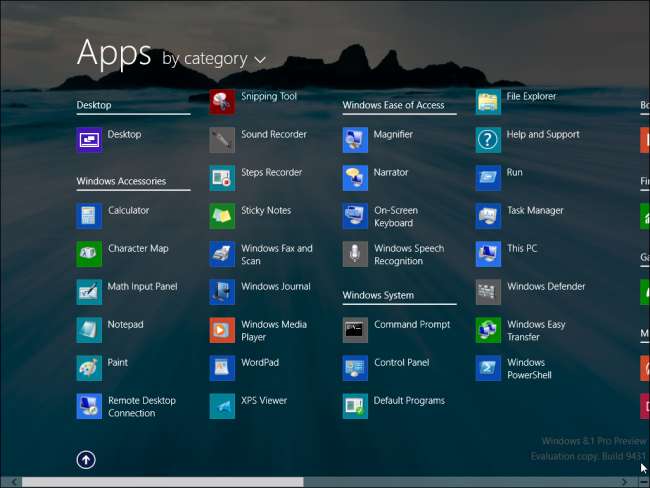
סביר להניח שתרצה להשאיר את תיבת הסימון "חפש בכל מקום במקום רק את היישומים שלי כשאני מחפש מתצוגת היישומים". זה יאפשר לך לחפש גם בהגדרות ובקבצים שלך כאשר אתה מתחיל להקליד במסך היישומים.
כבה מכפתור ההתחלה
Windows 8.1 מרחיב את "תפריט המשתמשים החשמלי" שמופיע בעת לחיצה ימנית על כפתור התחל או לחיצה על מקש Windows + X. כעת תוכל למצוא כאן כיבוי, הפעלה מחדש ואפשרויות צריכת חשמל אחרות. במילים אחרות, כעת תוכל לכבות את המחשב שלך ישירות מכפתור התחל - אתה רק צריך ללחוץ לחיצה ימנית עליו במקום ללחוץ עליו באמצעות לחצן העכבר השמאלי.
תפריט זה גם עדיין מספק גישה מהירה לאפשרויות תצורת מערכת אחרות המשמשות לעתים קרובות, כמו לוח הבקרה.
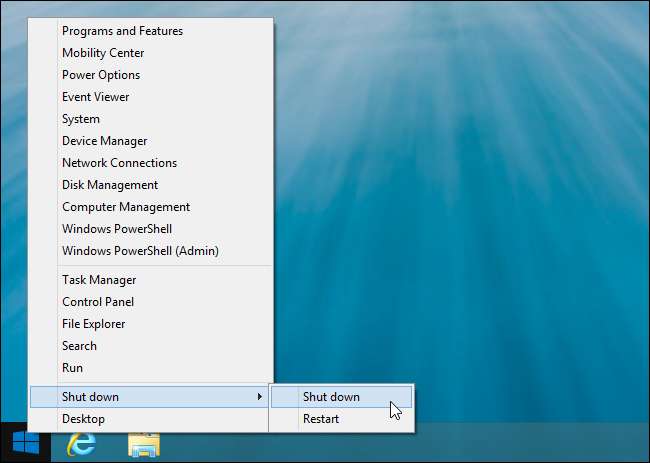
השתמש בחיפוש מאוחד
החיפוש המאוחד של Windows 7 חולק לממשק מסורבל המכיל שלוש קטגוריות שונות - אפליקציות, הגדרות וקבצים - ב- Windows 8. Windows 8.1 מאחד כעת את חיפוש Windows מחדש לחוויה מאוחדת. חפש במסך התחל שלך ו- Windows יחפש באפליקציות, בהגדרות ובקבצים המותקנים שלך בלי ללחוץ על קטגוריות שונות.
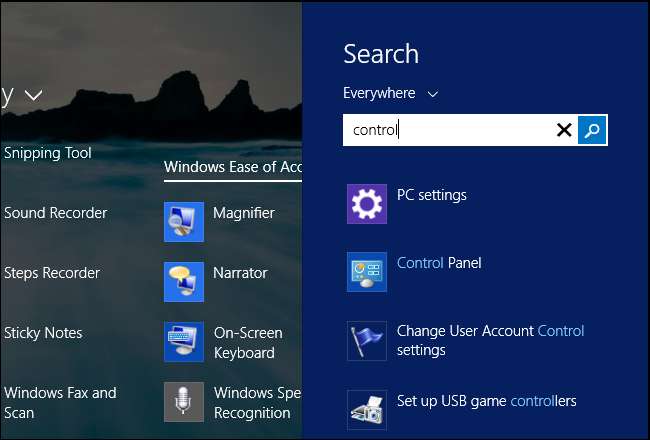
כעת תוכל לבצע חיפושים מבלי לעזוב גם את שולחן העבודה. רוצה להפעיל במהירות אפליקציה או לפתוח קובץ עם חיפוש? ב- Windows 8 זה נדרש שתשאיר את העבודה שלך מאחור כדי להשתמש בתפריט התחל במסך מלא. ב- Windows 8.1, אתה יכול פשוט ללחוץ על מקש Windows + S כדי לפתוח את סרגל הצד לחיפוש ולבצע חיפושים מבלי לעזוב את שולחן העבודה שלך.

תיקון מטרדות אחרות
Windows 8.1 אינו פותר חלק מהטרדות האחרות של Windows 8, כך שעדיין ישנו מסך נעילה בסגנון טאבלט ופתיחת קבצי מדיה משולחן העבודה תביא אתכם אל הסביבה המודרנית. כדי לתקן את המטרדים האלה, קרא המדריך שלנו לגירוש הסביבה המודרנית ב- Windows 8 .
ברור כי Windows 8.1 אינו מהפך מוחלט עבור מיקרוסופט. מיקרוסופט לא חזרה בכמה מהשינויים השנויים במחלוקת ביותר של חלונות 8, כמו חוויית ההתחלה במסך מלא, אפליקציות מודרניות המיועדות לטאבלטים ו הגבלת טעינת הצד לאפשר רק לאפליקציות שאושרו על ידי מיקרוסופט לפעול בסביבה החדשה.
עם זאת, מיקרוסופט נרתעה מהעוינות המלאה שלהם למשתמשי שולחן העבודה ונראה שהיא מבינה בפועל שגם משתמשי מקלדת ועכבר חשובים. Windows 8.1 כולל אפשרויות רבות שהיו צריכות להיות במערכת Windows 8, וזוהי חוויה הרבה פחות צורמת. אם תוכל להתרגל לממשק תפריט התחל החדש, תוכל להשתמש בכל אלה השיפורים הנהדרים של שולחן העבודה של Windows 8 ו שיפורי אבטחה בלי צורך להתקין תפריטי התחלה של צד שלישי .







